
时间:2021-01-10 23:17:48 来源:www.win10xitong.com 作者:win10
有网友用win10系统的时候遇到过win10文件管理员权限怎么设置的问题,不知道大家是不是也遇到过,win10文件管理员权限怎么设置这样的不常见的问题,还真把一些大神给弄懵了。那我们应当怎么处理呢?我们其实可以参考一下这个方法来处理:1、首先需要右击此电脑,选择管理。2、接着选择本地用户和组,点击用户,之后选择需要添加的管理员账户,右击选择属性就很轻松愉快的把这个问题搞定了。接下来我们就和小编一起来看看win10文件管理员权限怎么设置到底该怎么处理的详尽处理手法。
推荐系统下载:深度系统Win10纯净版
1.首先,您需要右键单击这台电脑并选择管理。

2.然后选择本地用户和组,单击用户,然后选择要添加的管理员帐户,右键单击选择属性。
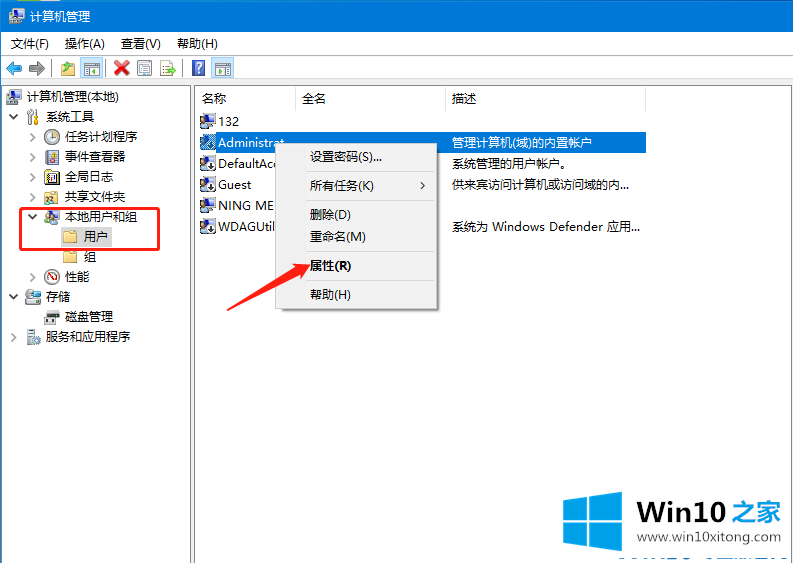
3.在打开的界面中,找到顶部的下属,然后选择账户,点击【添加】。
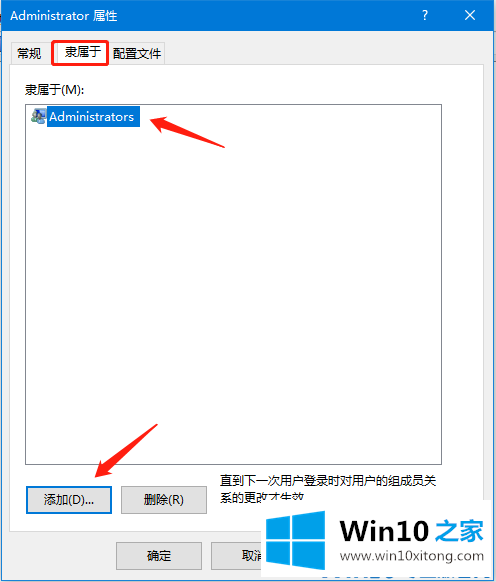
4.然后,右键单击该文件以获得权限,并选择属性。
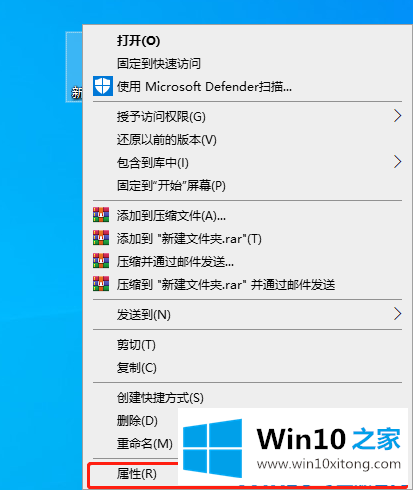
5.然后,在界面中,找到顶级安全性,然后单击编辑。
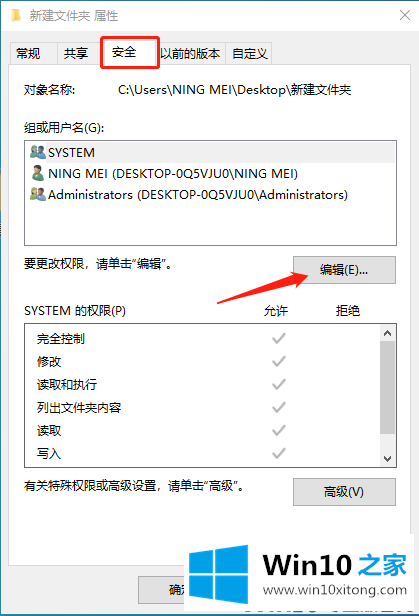
6.然后在界面中点击【添加】。
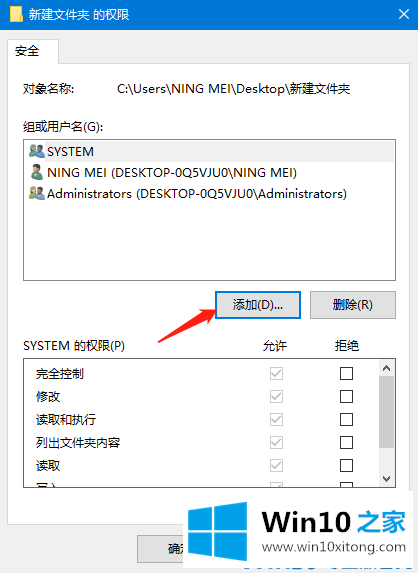
7.在弹出界面中,单击高级,然后添加管理员帐户。
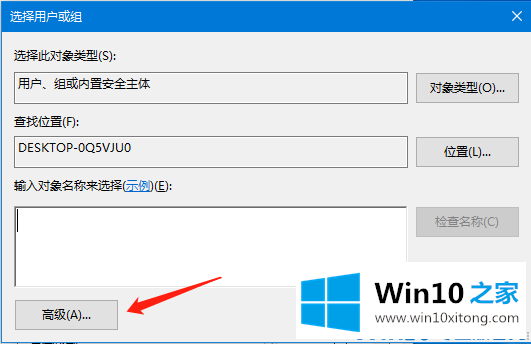
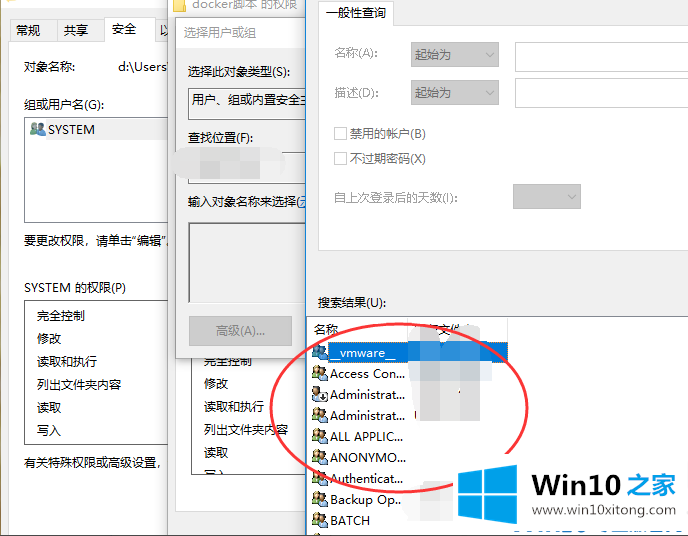
8.添加后,选择配置管理员权限,然后保存并确认。
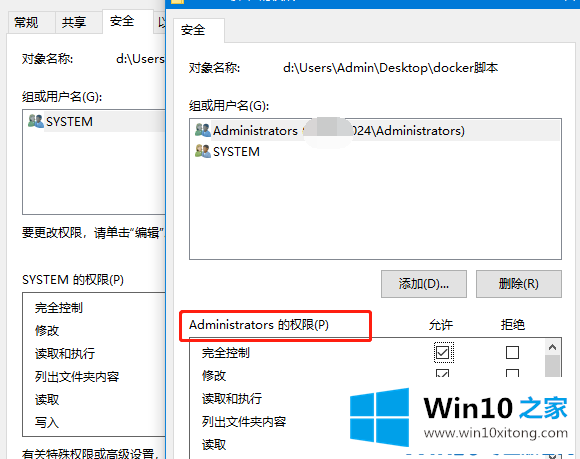
以上就是今天关于如何设置win10文件管理员权限的全部内容。如果你遇到了不允许打开文件的问题,建议收集边肖的文章,然后好好学习复习。
win10文件管理员权限怎么设置的详尽处理手法就给大家分享到这里了,如果你还有其他的问题需要小编帮助,可以告诉小编。你对本站的支持,我们非常感谢。